华为nova怎么设屏保?新手必看详细步骤教程!
华为nova系列手机凭借其时尚设计和强大性能,深受年轻用户喜爱,个性化设置是提升使用体验的关键,其中屏保的设置不仅能彰显用户品味,还能在解锁瞬间带来愉悦感,本文将详细介绍华为nova设置屏保的多种方法、个性化技巧及相关注意事项,帮助用户轻松打造专属视觉体验。

基础屏保设置:图片与静态壁纸
华为nova的屏保主要包括锁屏壁纸和主屏幕壁纸,两者可独立设置,以下是设置静态图片屏保的步骤:
- 进入设置:从手机桌面点击【设置】图标,选择【桌面和壁纸】。
- 选择壁纸类型:在【壁纸】选项中,可分别设置【锁屏壁纸】和【主屏幕壁纸】。
- 添加图片:点击【相册】系统会自动分类展示图片(如“全部”“截图”“收藏”),也可点击【图片】从手机存储中选择,选中目标图片后,拖动裁剪框调整显示区域,点击【保存】即可。
提示:若想使用系统自带壁纸,可在【壁纸】页面切换到【华为主题】或【动态壁纸】标签,选择预设图片后按相同步骤操作。

动态屏保设置:让屏幕“活”起来
华为nova支持动态壁纸和视频壁纸,为锁屏增添灵动效果,设置方法如下:
- 动态壁纸:在【壁纸】页面选择【动态壁纸】,系统会展示支持动态效果的主题(如“水波纹”“星轨”等),点击【应用】即可预览效果,确认后长按锁屏或通过设置保存。
- 视频壁纸:部分华为nova机型支持将短视频设为锁屏壁纸,进入【相册】选择视频,点击【设为壁纸】,在弹出的选项中勾选【锁屏】,并裁剪视频片段(通常支持5-15秒),点击保存即可。
注意:动态壁纸和视频壁纸可能增加耗电,建议在电量充足时使用。
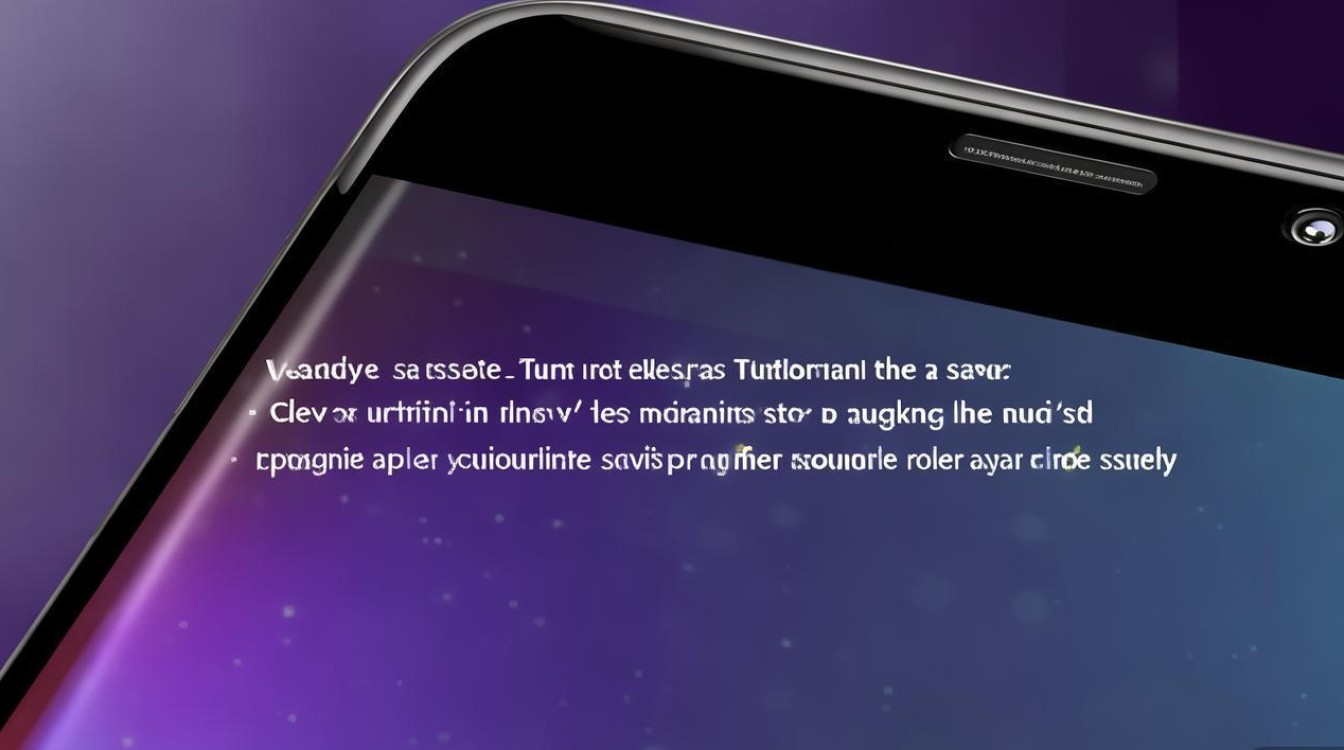
个性化技巧:自定义锁屏样式与功能
除了更换壁纸,华为nova还支持通过【锁屏样式】进一步优化屏保体验:
- 时间样式:在【设置】-【锁屏样式】中,可调整锁屏时间、日期的字体、颜色及位置(如居中、左对齐)。
- 快捷功能:开启【快捷功能】后,锁屏界面可添加手电筒、相机、语音助手等入口,方便快速调用。
- 杂志锁屏:在【锁屏样式】中选择【杂志锁屏】,系统会自动推送精选图片(如风景、摄影作品),支持关闭广告或仅连接WiFi时更新。
以下是锁屏样式功能对比表:
| 功能选项 | 适用场景 | |
|---|---|---|
| 时间样式 | 字体、颜色、位置调整 | 个性化时间显示 |
| 快捷功能 | 手电筒、相机、语音助手等 | 快速启动常用应用 |
| 杂志锁屏 | 精选图片、自动更新 | 获取高质量壁纸资讯 |
高级设置:屏保与账号同步
若希望在不同华为nova设备上使用相同屏保,可通过华为账号同步设置:
- 开启云同步:进入【设置】-【华为账号】,确保【云空间】功能已登录并开启【壁纸同步】。
- 恢复屏保:在新设备登录同一账号后,在【桌面和壁纸】-【壁纸】中选择【从云空间恢复】,即可同步已保存的锁屏和主屏壁纸。
注意事项与常见问题
- 内存占用:高清图片或视频壁纸会占用存储空间,建议定期清理不常用的屏保素材。
- 第三方应用:若通过第三方应用下载壁纸,需确保来源安全,避免携带恶意软件。
- 锁屏失效:若设置屏保后锁屏界面无显示,可尝试在【设置】-【安全】中关闭“锁屏密码”后重新设置。
通过以上方法,用户可根据喜好轻松打造专属屏保,无论是静态图片的简约风,还是动态壁纸的科技感,华为nova都能满足个性化需求,让每次解锁都成为视觉享受。
版权声明:本文由环云手机汇 - 聚焦全球新机与行业动态!发布,如需转载请注明出处。



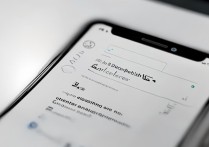
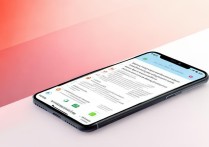
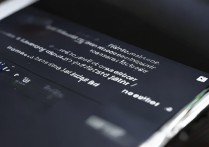
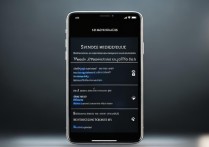





 冀ICP备2021017634号-5
冀ICP备2021017634号-5
 冀公网安备13062802000102号
冀公网安备13062802000102号